
Quella di inserire una firma HTML in Gmail è un’esigenza avvertita da più di un paio di persone. In passato abbiamo visto com’era possibile farlo con un’estensione per Firefox, un add-on per Chrome e un pratico bookmarklet. Oggi vogliamo illustrarvi un’altra soluzione per ottenere il medesimo risultato.
Si tratta della funzionalità Risposte predefinite, integrata in Gmail ma non abilitata di default. Se impostata correttamente, quest’ultima consente di avere una firma HTML sempre a portata di mouse e pronta per essere inserita in tutti i messaggi di Gmail. Ecco in dettaglio come fare:
- Recarsi nelle Impostazioni di Gmail (tramite il link collocato in alto a destra);
- Selezionare la scheda Labs;
- Mettere la spunta sulla voce Attiva relativa alla funzione Risposte predefinite e cliccare sul pulsante Salva modifiche per memorizzare le preferenze;
- Iniziare la creazione di un nuovo messaggio;
- Digitare la firma HTML che s’intende utilizzare in futuro nelle e-mail (completa di immagini);
- Cliccare sulla voce Risposte predefinite, selezionare la voce Salva Nuova risposta predefinita dal menu che si apre e digitare il nome da assegnare alla firma (es. firma lavoro) nella finestra che si apre.
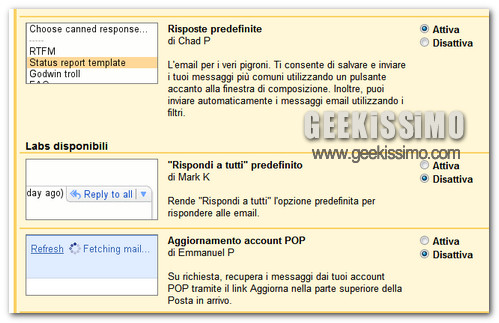
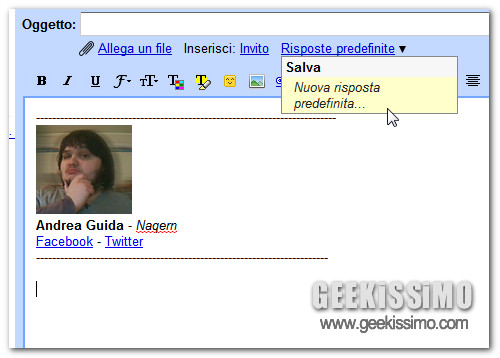
A questo punto, è possibile utilizzare la propria firma HTML in Gmail sfruttando il menu delle Risposte predefinite che si trova nella barra degli strumenti del servizio.
Tutto quello che occorre fare è digitare normalmente il proprio messaggio, cliccare sulla voce Risposte predefinite e selezionare la propria firma dalla sezione Inserisci del menu che compare.
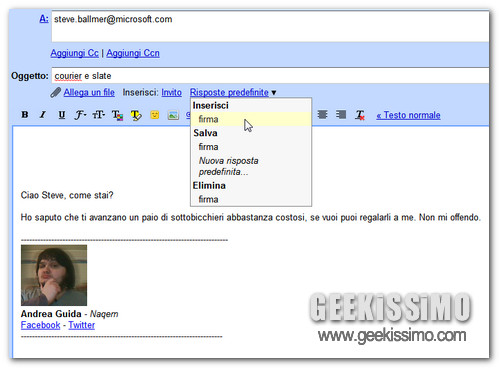
Il messaggio usato per creare la firma, può essere cancellato dalle bozze senza problemi.
[Via | Digital Inspiration – Photo Credits | Torley]






I commenti sono chiusi.